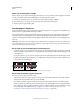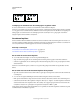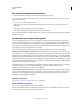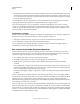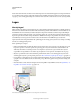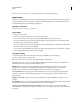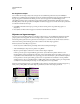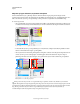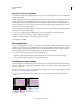Operation Manual
81
INDESIGN GEBRUIKEN
Layout
Laatst bijgewerkt 20/5/2011
Op www.adobe.com/go/lrvid5151_id_nl vindt u een videodemo over het gebruik van lagen.
Lagen maken
U kunt op elk ogenblik lagen toevoegen met de opdracht Nieuwe laag in het menu van het deelvenster Lagen of met
de knop Nieuwe laag onder in het deelvenster Lagen. Het maximum aantal lagen in een document hangt af van de
hoeveelheid RAM-geheugen dat in InDesign beschikbaar is.
Meer Help-onderwerpen
“Kaderranden tonen of verbergen” op pagina 88
Lagen maken
1 Selecteer Venster > Lagen.
2 Voer een van de volgende stappen uit om een nieuwe laag te maken:
• Als u een nieuwe laag boven de geselecteerde laag wilt maken, klikt u op de knop Nieuwe laag.
• Als u een nieuwe laag onder de geselecteerde laag wilt maken, houdt u Ctrl (Windows) of Command (Mac OS)
ingedrukt terwijl u op de knop Nieuwe laag klikt.
• Als u een nieuwe laag boven aan de lijst wilt maken, houdt u Ctrl+Shift (Windows) of Command+Shift (Mac OS)
ingedrukt terwijl u op de knop Nieuwe laag klikt.
• Als u een nieuwe laag wilt maken en het dialoogvenster Nieuwe laag wilt openen, houdt u Alt (Windows) of Option
(Mac OS) ingedrukt terwijl u op de knop Nieuwe laag klikt.
Laagopties instellen
1 Kies Nieuwe laag in het menu van het deelvenster Lagen of dubbelklik op een bestaande laag.
2 Geef de volgende opties op en klik op OK.
Kleur Wijs een kleur toe om de objecten op die laag van elkaar te onderscheiden.
Laag tonen Selecteer deze optie om een laag zichtbaar te maken. Het selecteren van deze optie is hetzelfde als het
zichtbaar maken van het oogpictogram in het deelvenster Lagen.
Hulplijnen tonen Selecteer deze optie als de hulplijnen op de laag zichtbaar moeten zijn. Als deze optie niet is
geselecteerd voor een laag, kunnen de hulplijnen niet zichtbaar worden gemaakt, zelfs niet door Weergave >
Hulplijnen tonen te selecteren waarmee de hulplijnen in het hele document worden weergegeven.
Laag vergrendelen Selecteer deze optie als u wilt verhinderen dat de objecten op de laag worden gewijzigd. Het
selecteren van deze optie is hetzelfde als het pictogram van een doorgestreept potlood in het deelvenster Lagen
zichtbaar maken.
Hulplijnen vergrendelen Selecteer deze optie als u wilt verhinderen dat alle liniaalhulplijnen op de laag worden
gewijzigd.
Laag afdrukken Selecteer deze optie als u de laag niet wilt laten afdrukken. Bij het afdrukken of exporteren naar PDF
kunt u instellen of verborgen en niet-afdrukbare lagen wel of niet worden afgedrukt.
Tekstomloop onderdrukken wanneer laag wordt verborgen Selecteer deze optie als u de tekst op andere lagen
normaal wilt laten doorlopen wanneer de laag wordt verborgen en er op die laag objecten staan waarop tekstomloop
is toegepast.